Gérer les groupes de machines
Les groupes de machines vous permettent de regrouper plusieurs machines ensemble afin de répartir la charge de travail de l’automatisation et d’optimiser la productivité.
Vous pouvez attribuer des flux de bureau à un groupe de machines donné et ils seront automatiquement mis en file d’attente lorsqu’ils seront déclenchés pour s’exécuter. Ensuite, lorsqu’une machine du groupe est disponible, Power Automate lui attribue le prochain flux de bureau disponible. Pour obtenir plus d’informations sur les files d’attente, accédez à Surveiller les files d’attente de flux de bureau.
Créer un groupe de machines
Vous pouvez créer des groupes de machines via l’application d’exécution de la machine Power Automate ou le portail Power Automate.
Note
Pour lancer l’application de runtime de la machine Power Automate, lancez Power Automate pour le bureau et accédez à Paramètres>Ouvrir les paramètres de la machine.
Depuis l’application d’exécution de la machine Power Automate :
Connectez-vous à l’application d’exécution de la machine Power Automate.
Sélectionnez Groupe de machines, puis sélectionnez Nouveau groupe de machines.
Saisissez un nom pour votre groupe de machines, et ajoutez éventuellement une description.
Sélectionnez Créer.
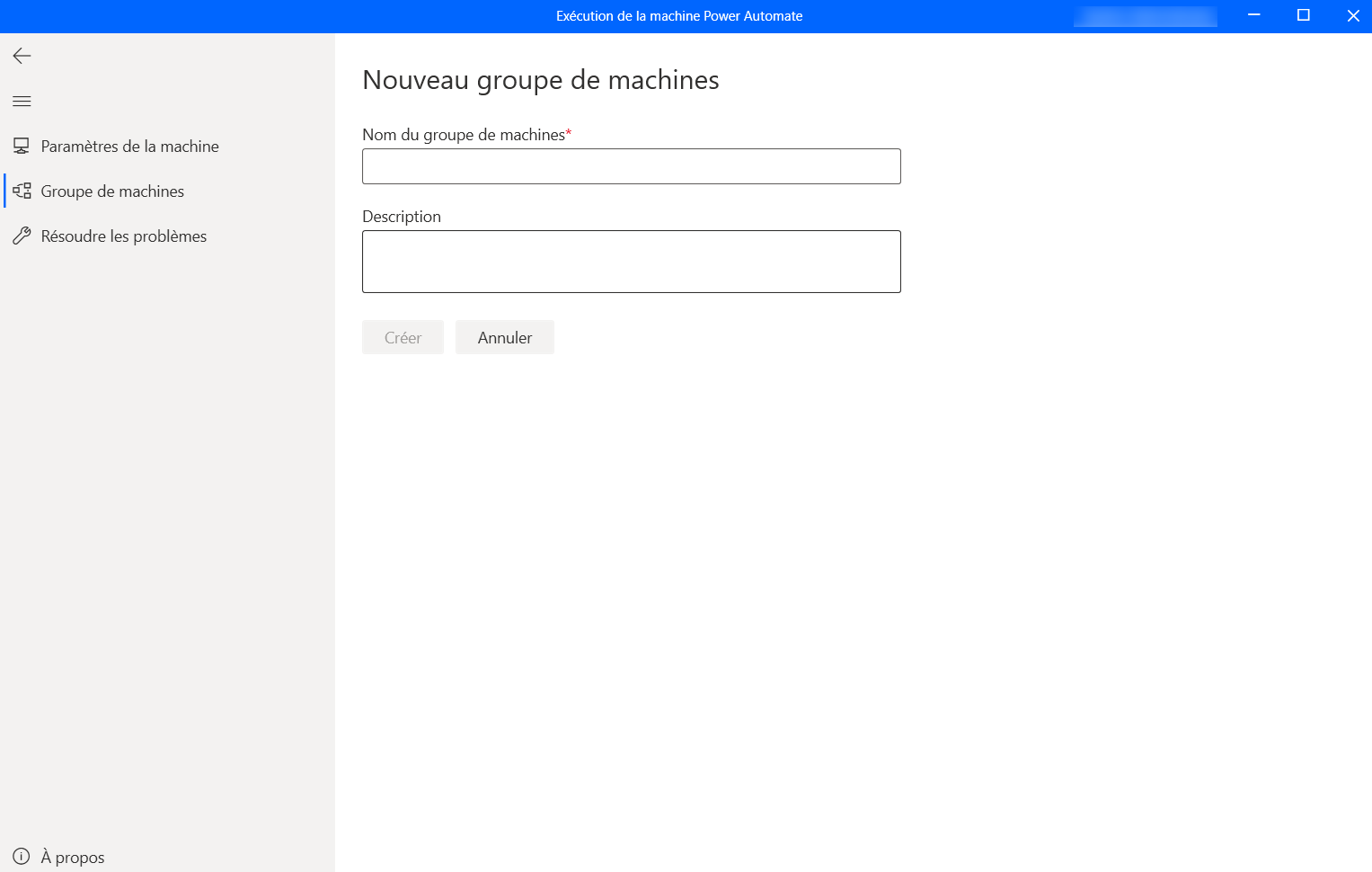
À partir du portail Power Automate :
Connectez-vous au Power Automateportail.
Accédez à Moniteur>Machines.
Sélectionnez Nouvelle machine, puis sélectionnez Groupe.
Saisissez un nom pour votre groupe de machines, et ajoutez éventuellement une description.
Cliquez sur Créer.
Ajouter votre machine à un groupe
Pour exécuter les flux de bureau, vous avez besoin d’au moins une machine dans un groupe. Pour ajouter une machine à un groupe de machines :
Lancez l’exécution de machine Power Automate et sélectionnez Groupe de machines.
Dans la liste affichée, vous pouvez trouver tous les groupes de machines disponibles. Sélectionnez le groupe souhaité et remplissez les informations d’identification requises.
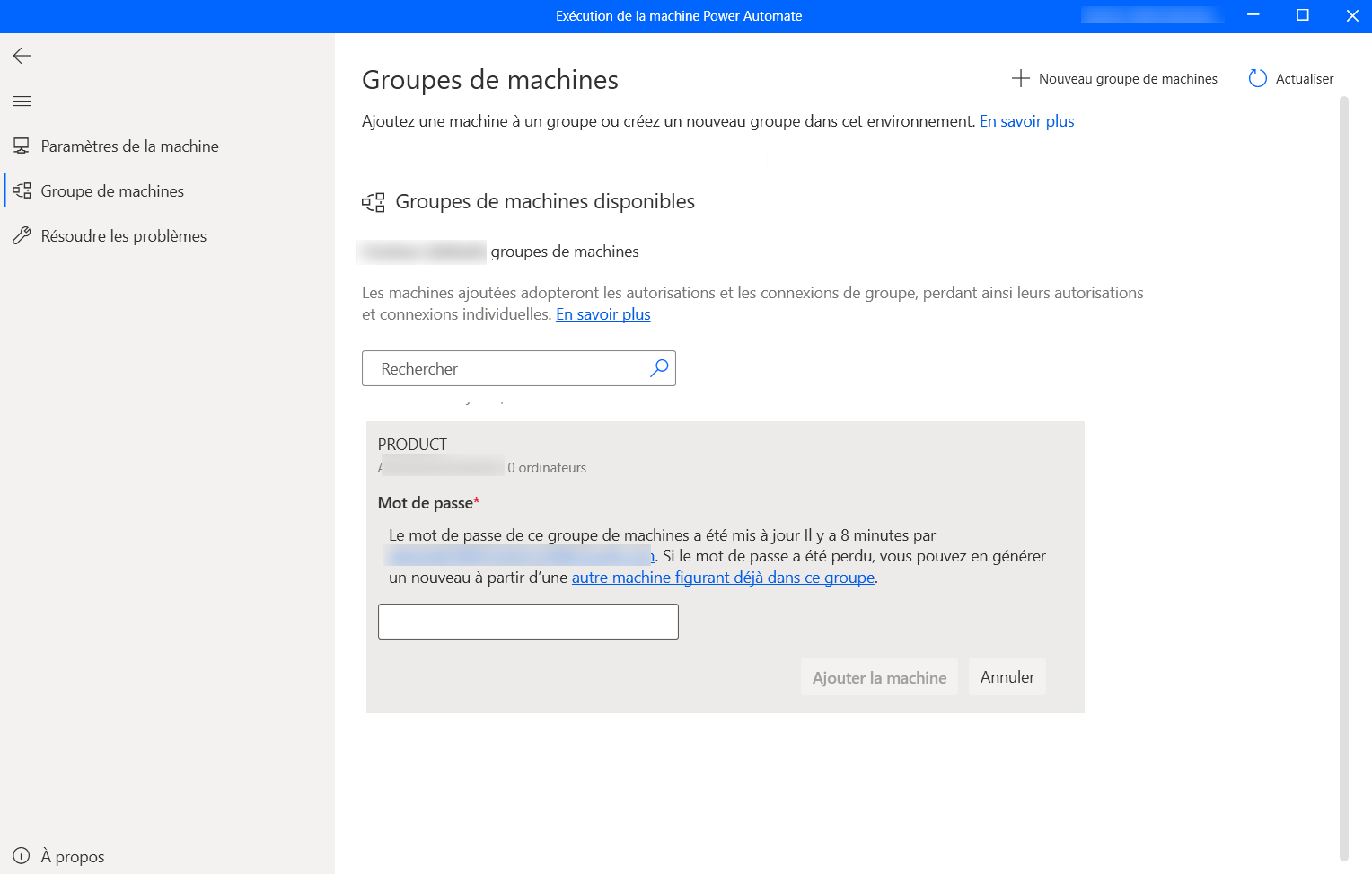
Si c’est la première fois que vous ajoutez une machine à ce groupe, vous devez créer un mot de passe pour votre groupe. Ce mot de passe limite l’accès aux utilisateurs qui peuvent ajouter des machines au groupe. Assurez-vous de ne pas perdre le mot de passe, car vous ne pourrez pas le récupérer. Si vous avez ajouté une machine auparavant, saisissez le mot de passe du groupe.
Sélectionner Ajouter une machine.
Lorsque vous ajoutez votre machine à un groupe de machines, toutes les connexions ciblant actuellement votre machine seront rompues. Mettez à jour ces connexions pour cibler le groupe de machines.
Note
- Pour enregistrer une machine, vous devez disposer d’un compte d’organisation Premium.
- Dans le cas d’une machine virtuelle, assurez-vous de ne pas cloner la machine virtuelle après avoir installé l’application d´exécution de la machine Power Automate.
- Les machines ne sont pas affectées par les modifications dans l’organisation Power Automate pour le bureau.
Déclencher un flux de bureau à exécuter sur votre groupe de machines
Power Automate vous permet de déclencher des flux de bureau à partir de flux de cloud à l’aide d’événements, de planifications et de boutons.
Modifiez un flux de cloud existant ou créez un flux de cloud.
Créez une connexion de flux de bureau à l’aide des instructions dans Créer des connexions de flux de bureau.
Suivez les instructions de Déclencher des flux de bureau à partir de flux de cloud pour déclencher un flux de bureau à partir de votre flux de cloud.
Important
- Si vous utilisez des comptes Windows locaux, toutes les machines du groupe doivent avoir le même compte local et le même mot de passe. Utilisez ces informations d’identification quand vous créez la connexion de flux de bureau.
- Si vous avez recours à Active Directory ou à des machines jointes à Microsoft Entra, vérifiez que le compte d’utilisateur que vous utilisez dans la connexion de flux de bureau peut accéder à toutes les machines du cluster.
Mode maintenance pour les groupes de machines
Le mode maintenance vous permet d’arrêter toutes les exécutions de flux de bureau sur des machines ou des groupes de machines. Cette fonctionnalité peut être utile lorsque vous devez effectuer des installations ou des déploiements sur des machines et éviter les échecs d’exécution.
Pour utiliser le mode maintenance :
Connectez-vous au Power Automateportail.
Accédez à Moniteur>Machines.
Sélectionnez un groupe de machines, accédez à sa page de détails et sélectionnez Paramètres.
Activez la bascule pour Activer le mode de maintenance.
Sélectionnez Activer dans la boîte de dialogue.
Note
- Si un groupe de machines est en mode maintenance, toutes les machines du groupe sont en mode maintenance et vous ne pouvez pas les modifier individuellement.
- Si un flux de bureau est en cours d’exécution sur votre ordinateur lorsque le mode de maintenance est activé, l’exécution n’est pas annulée.
- Lorsqu’un groupe de machines est en mode maintenance, l’exécution du flux de bureau est placée dans la file d’attente d’exécution. Le délai d’attente reste le même par défaut.
- Lorsqu’un groupe de machines repasse en mode actif, toutes les machines du groupe sont à nouveau activées (sauf s’il y a une action à effectuer sur la machine).
Afficher la liste des groupes de machines
Une fois que vous avez créé un groupe de machines dans un environnement, vous pouvez afficher ses détails à tout moment dans le portail Power Automate. Vous pouvez également afficher tous les autres groupes de machines auxquels vous avez accès.
Connectez-vous au Power Automateportail.
Accédez à Moniteur>Machines.
Sélectionnez Groupes de machines.
Sélectionnez le groupe de machines souhaité. Pour chaque groupe de machines, vous pouvez consulter :
- Le nom du groupe de machines.
- La description du groupe de machines.
- Le nombre de machines dans le groupe.
- Le nombre de flux exécutés dans le groupe de machines.
- Le nombre de flux mis en file d’attente dans le groupe de machines.
- Le type d’accès dont vous disposez au groupe de machines.
- Le propriétaire du groupe de machines.
Partager un groupe de machines
Vous pouvez partager un groupe de machines avec d’autres utilisateurs de votre organisation, en accordant à ces utilisateurs des autorisations spécifiques pour y accéder.
Connectez-vous au Power Automateportail.
Accédez à Moniteur>Machines.
Sélectionnez Groupes de machines, puis sélectionnez le groupe de machines souhaité dans la liste.
Sélectionnez Gérer l’accès.
Sélectionnez le champ Ajouter des personnes, puis saisissez le nom de la personne de votre organisation avec laquelle vous souhaitez partager le groupe de machines.
Sélectionnez le nom de la personne pour choisir avec quelles autorisations elle peut accéder au groupe de machines.
Vous avez accès à deux niveaux d’autorisations lors de la gestion de l’accès à vos groupes de machines :
Copropriétaire. Ce niveau d’accès donne toutes les autorisations au groupe de machines. Les copropriétaires peuvent exécuter des flux de bureau sur le groupe de machines, le partager avec d’autres, modifier ses détails et ajouter ou supprimer des machines.
Utilisateur. Ce niveau d’accès donne uniquement l’autorisation d’exécuter des flux de bureau sur le groupe de machines. Aucune autorisation de modification, de partage ou de suppression n’est possible avec cet accès.
Actions Copropriétaire Utilisateur Exécuter un flux de bureau sur le groupe X X Partager le groupe de machines X Ajouter des machines au groupe X Supprimer des machines du groupe X Modifier les détails X Supprimer un groupe de machines X Sélectionnez Enregistrer.
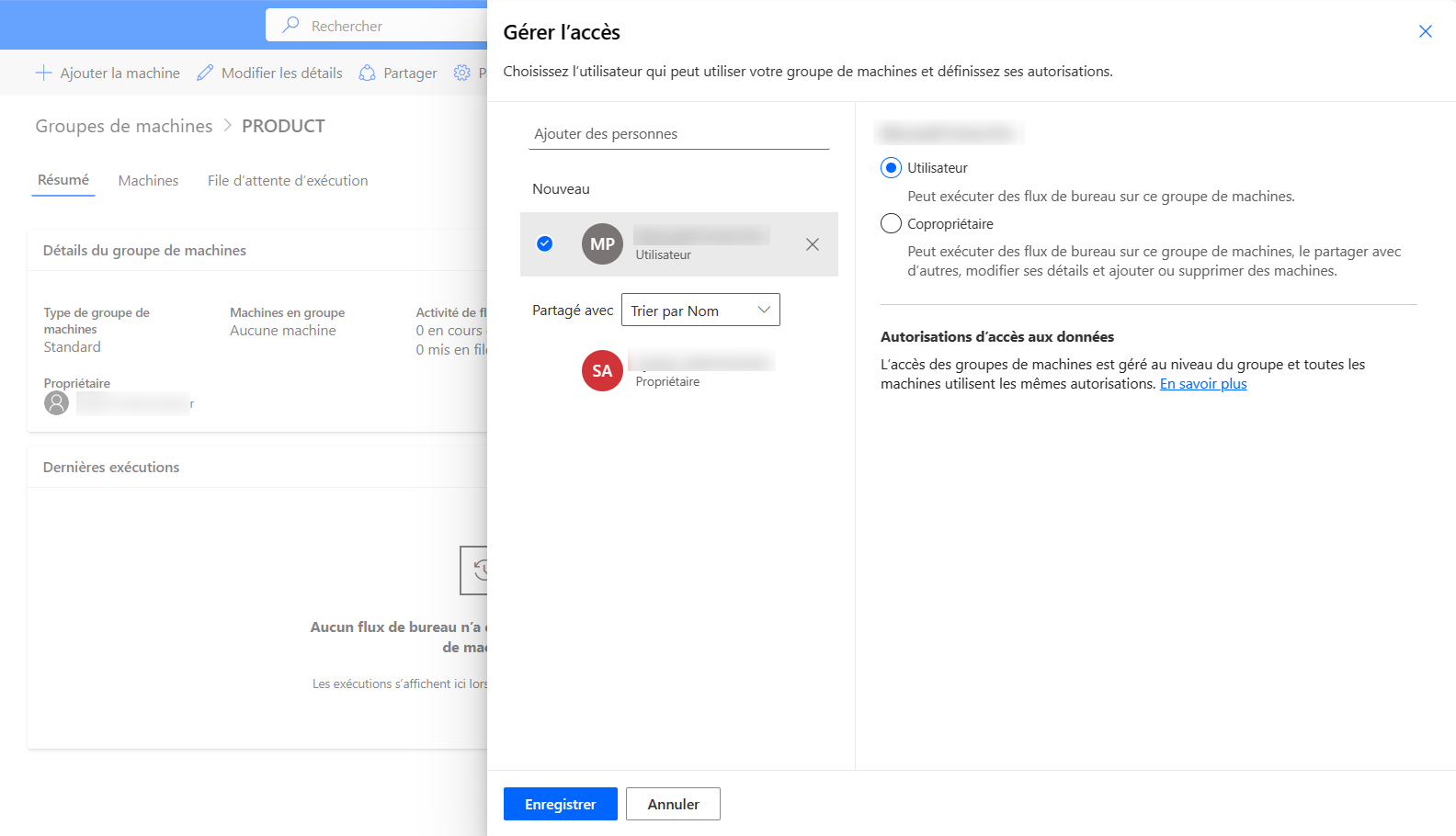
Note
Lorsqu’un utilisateur ne fait plus partie d’un environnement, vous pouvez continuer à le voir comme désactivé. Vous serez averti dans la section Gérer l’accès du groupe de machines s´il est partagé avec des utilisateurs désactivés. Dans cette situation, supprimez leur accès.
L’accès au groupe de machines est géré au niveau du groupe. Toutes les machines du groupe utiliseront les mêmes autorisations et connexions.
Si les autorisations d’une machine et de son groupe se désynchronisent, il est possible que certaines actions pour cette machine ne soient plus disponibles et que votre machine et votre groupe de machines ne se comportent pas comme prévu. Par exemple, ce problème pourrait apparaître si vous modifiez les autorisations du groupe directement dans Microsoft Dataverse. Assurez-vous que les autorisations entre la machine et le groupe de machines sont cohérentes pour éviter de tels problèmes.
Changer le groupe de machines d’une machine
Si vous souhaitez modifier le groupe de machines qui contient votre machine, sélectionnez un autre groupe dans la liste des groupes de machines disponibles et remplissez les informations d’identification requises Si vous souhaitez supprimer la machine d’un groupe sans l’ajouter à un nouveau, sélectionnez Supprimer du groupe.
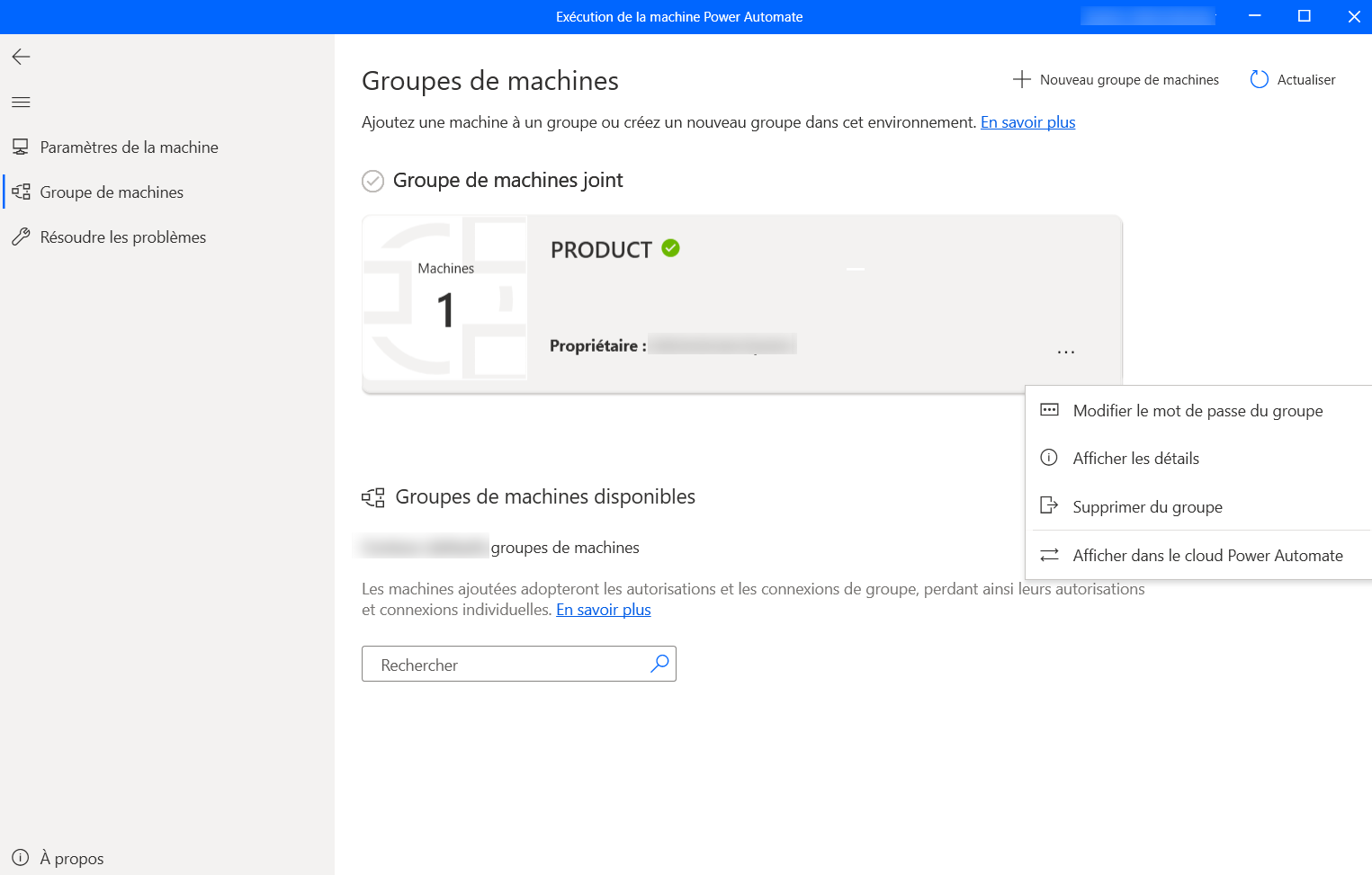
Modifier le mot de passe du groupe de machines
Pour changer le mot de passe du groupe de machines actuellement utilisé :
Sélectionnez les points sur la carte du groupe de machines, puis sélectionnez Modifiez le mot de passe du groupe.
Sélectionnez Régénérer le mot de passe, copiez le mot de passe généré automatiquement et enregistrez les modifications.
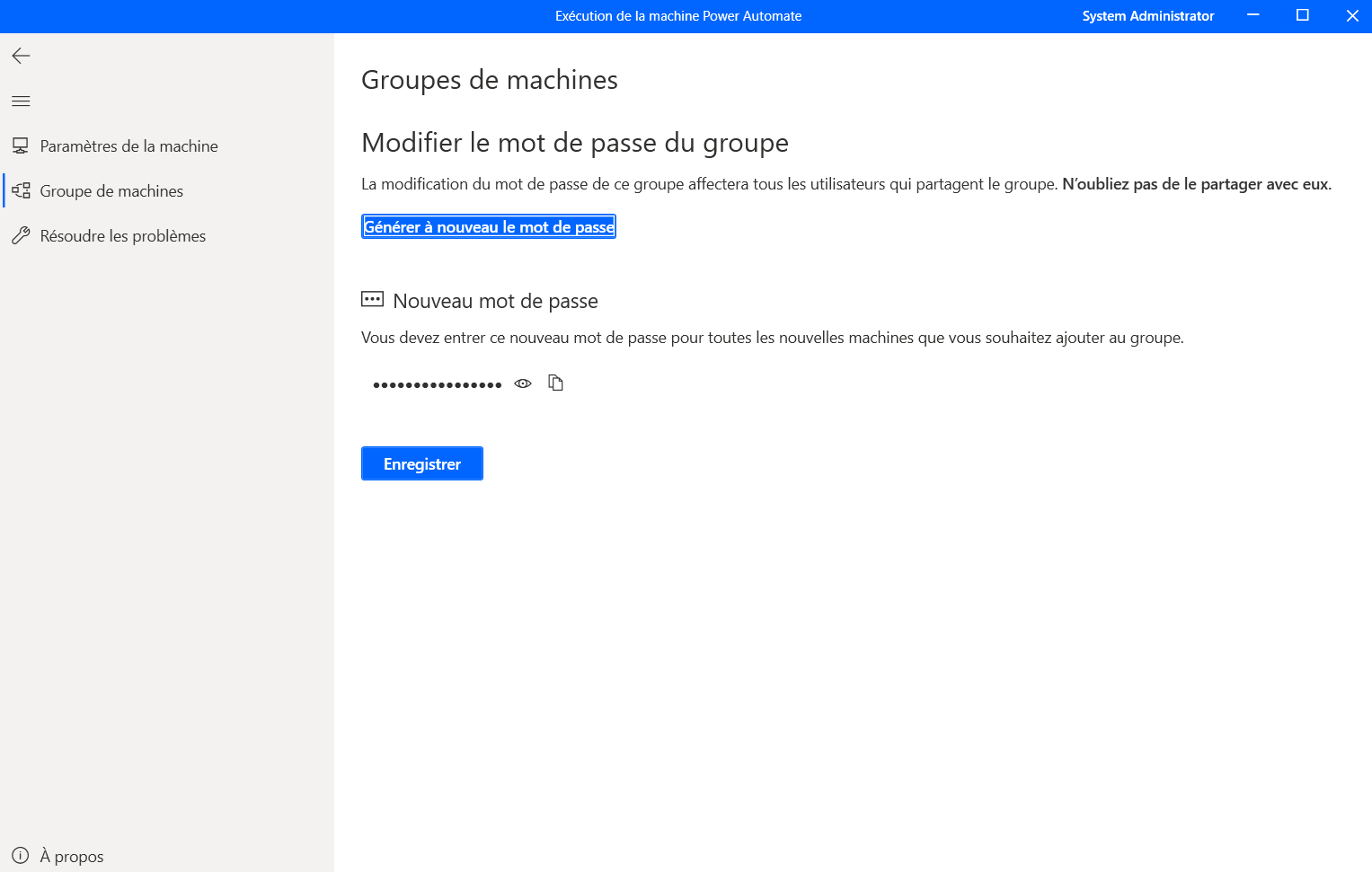
Mettre à jour les autorisations en fonction de rôle de sécurité
Par défaut, tous les utilisateurs ayant un rôle de créateur d’environnement peuvent enregistrer leurs machines dans un environnement. Vous pouvez restreindre les actions sur les machines et les groupes de machines en modifiant les autorisations Machine du flux et Groupe de machines du flux pour un rôle de sécurité particulier.
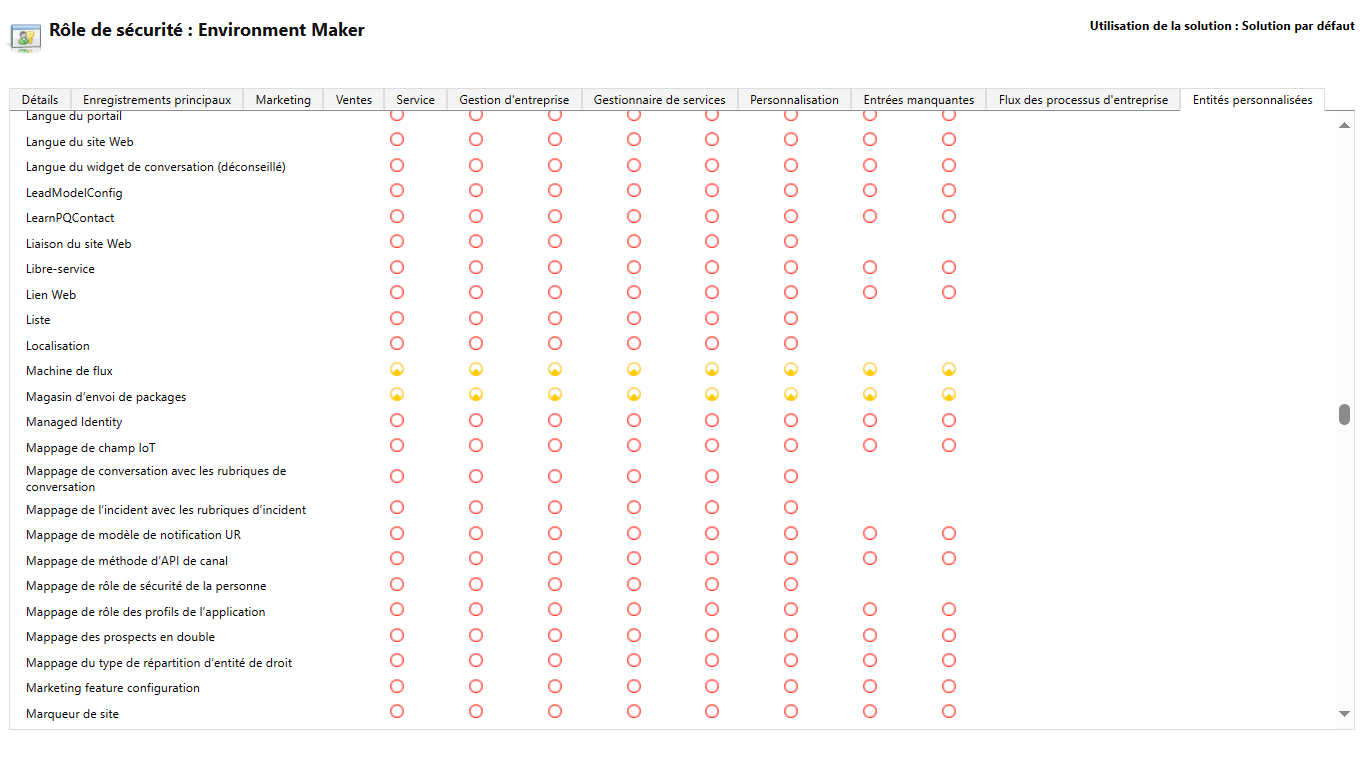
Les administrateurs d’environnement peuvent également restreindre l’enregistrement des machines à un ensemble spécifique d’utilisateurs en utilisant les trois rôles de sécurité fournis avec la gestion des machines.
| Actions | Propriétaire de l’ordinateur de flux de bureau | Utilisateur de l’ordinateur de flux de bureau | L’utilisateur de l’ordinateur de flux de bureau peut partager |
|---|---|---|---|
| Inscrire une machine | X | ||
| Exécuter un flux de bureau | X | X | X |
| Partager une machine | X | X | |
| Partager un groupe de machines | X | X | |
| Ajouter une machine au groupe | X | ||
| Modifier les détails de la machine | X | ||
| Modifier les détails du groupe de machines | X | ||
| Supprimer la machine | X | ||
| Supprimer un groupe de machines | X |
Limitations des machines et des groupes de machines
| Nom | Limite |
|---|---|
| Nombre maximal de machines dans un groupe | 50 |
| Durée maximale d’exécution d’un flux de bureau | 24 heures |
| Durée maximale de mise en file d’attente d’un flux de bureau | Six heures |
Autres limitations connues
- Les groupes de machines ne sont pas disponibles dans les régions Government Community Cloud (GCC), Government Community Cloud - High (GCC High), Department of Defense (DOD) ou en Chine. Vous pouvez toujours exécuter des flux de bureau à l’aide des fonctionnalités de gestion des machines. En savoir plus sur le passage des passerelles à la connectivité directe.
- Lorsque vous déclenchez plusieurs flux de bureau en parallèle sur un groupe de machines, la sélection de la machine peut prendre jusqu’à 50 secondes avant d’attribuer le flux de bureau à une machine disponible. Dans ces rares cas, les exécutions de flux de bureau peuvent sembler s’exécuter de manière séquentielle si elles ont de courtes durées d’exécution.